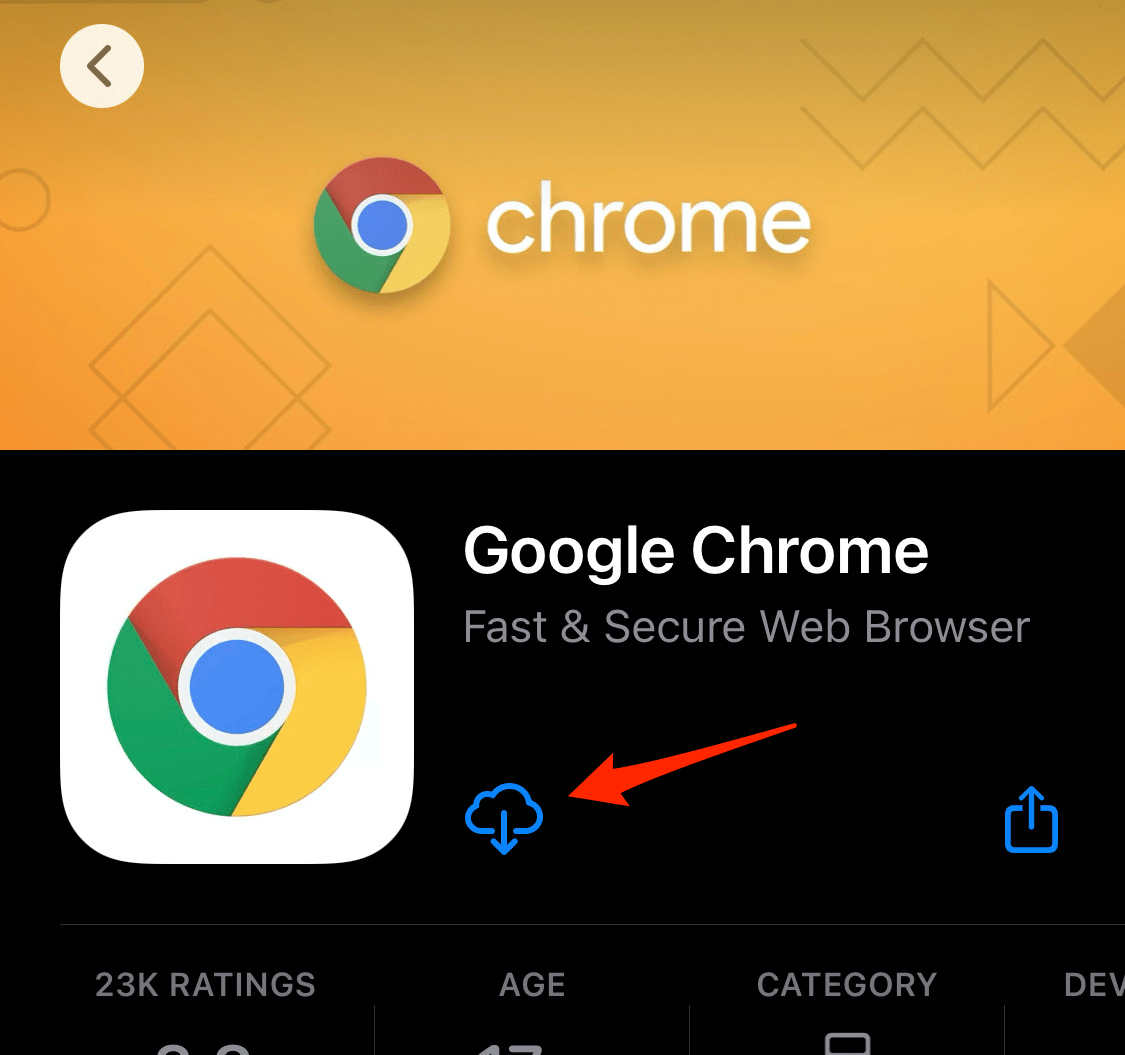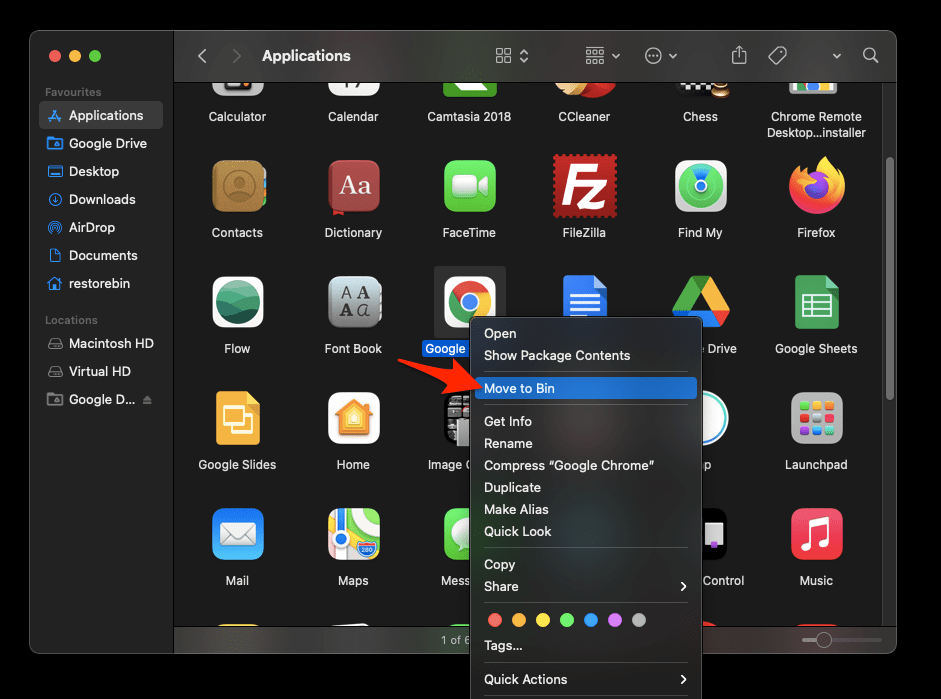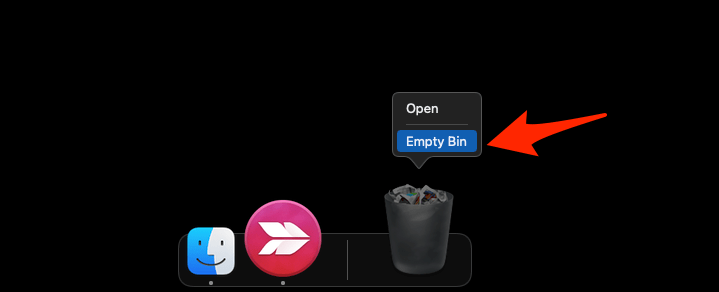Как переустановить Google Chrome на любом устройстве?
Если вы столкнулись с какой-либо нежелательной ошибкой или проблемой в Google Chrome и пробовали различные решения для устранения неполадок / решения, но все еще не можете это исправить. В этом случае вам остается только переустановить браузер Chrome. Все, что вам нужно, это удалить браузер Chrome, удалить его сохраненные данные и переустановить браузер из официального интернет-магазина или веб-сайта.
Браузер Google Chrome имеет львиную долю владения в домене веб-браузера. И причина того же вряд ли является секретом.
Программы для Windows, мобильные приложения, игры - ВСЁ БЕСПЛАТНО, в нашем закрытом телеграмм канале - Подписывайтесь:)
Множество отличных функций, удобная функция синхронизации и глубокая интеграция в экосистему Google делают его предпочтительным выбором для многих пользователей.
Однако, несмотря на все преимущества, которые он может предложить, он не свободен от множества проблем. От браузера, который не работает должным образом, до проблем с его набором функций, может быть довольно много ошибок, которые могут иногда вызывать сбои в этом браузере.
В связи с этим простых обходных путей перезапуска в приложении или удаления данных и кеша обычно достаточно для устранения основных проблем. Однако в некоторых случаях вам, возможно, придется применить ядерный подход, удалив браузер с вашего устройства, а затем переустановив его последнюю сборку.
Связанный: Google Chrome для компьютера: функции и обзор!
И в этом руководстве мы поможем вам с инструкциями по переустановке Google Chrome на ПК с Windows, Android, iOS / iPadOS и компьютерах Mac.
Переустановите Chrome в Windows
ПК с Windows поставляется с предустановленными браузерами Internet Explorer и Microsoft Edge. Однако мы можем вручную установить Google Chrome вместе с существующими браузерами. Если браузер Chrome не работает, мы можем удалить и переустановить Chrome на ПК с Windows.
Вот шаги по переустановке Google Chrome в ОС Windows:
- Откройте окно настроек Windows (Win + I).
- Выберите «Приложения» на левой панели и перейдите в «Приложения и функции».

- Прокрутите до приложения Google Chrome и нажмите «Еще».
 вариант.
вариант.
- Выберите Удалить и подтвердите диалоговое окно, чтобы удалить Chrome из Windows.

- Затем загрузите и установите Chrome на ПК с Windows.
Вот и все. Это были шаги по переустановке браузера Google Chrome на ПК с Windows. Если вы все еще сталкиваетесь с проблемами, удалите полные данные Chrome из системы Windows и снова переустановите новый браузер.
Связанный: 8+ лучших браузеров для ПК и ноутбуков с Windows
Переустановите Chrome на Android
Chrome поставляется в комплекте с ОС Android и рассматривается как системное приложение. Следовательно, вы не можете удалить его с вашего устройства. В лучшем случае вы можете отключить его или удалить все обновления из этого приложения.
Так в чем разница между ними? Отключение Chrome остановит все его функции, и ни одно из других сторонних приложений не сможет взаимодействовать с ним. Хотя Chrome по-прежнему будет присутствовать на вашем устройстве, удаление обновлений лишает его всех функций.
С другой стороны, удаление обновлений вернет настройки и конфигурацию приложения к заводскому состоянию по умолчанию. И поскольку вы планируете переустановить браузер, это более подходящий вариант из двух. Итак, имея это в виду, давайте начнем.
Вот шаги по переустановке Google Chrome на устройствах Android:
- Откройте приложение/экран настроек Android.
- Выберите «Приложения и уведомления», а затем «Просмотреть все приложения».
- Найдите и выберите приложение Chrome на странице списка приложений.
- Нажмите на больше
 в правом верхнем углу и выберите опцию «Удалить обновления».
в правом верхнем углу и выберите опцию «Удалить обновления».
- Нажмите OK в диалоговом окне подтверждения.
- Затем откройте приложение Google Play и найдите Хром.
- Нажмите на командную кнопку «Обновить».

Он переустановит браузер Google Chrome на вашем устройстве Android. Хотя это не совсем переустановка, переход на самую раннюю сборку и установка последней версии — это самое близкое, что можно получить на смартфоне Android.
По теме: 7+ лучших веб-браузеров для Android [Super Fast]
Переустановите Chrome в iOS/iPadOS
На устройствах iOS/iPadOS или Apple предустановлен браузер Apple Safari, который позволяет устанавливать сторонние браузеры, такие как Chrome, из официального магазина приложений. Если вы столкнулись с какими-либо проблемами в браузере Chrome на iOS или iPadOS, вы можете переустановить браузер.
Вот шаги, чтобы переустановить браузер Chrome на iPhone или iPad:
- Длительное нажатие значок приложения Chrome, чтобы открыть контекстное меню.

- Нажмите на команду «Удалить приложение» и нажмите «Удалить приложение» в окне подтверждения.
 Он удалит Chrome с вашего iPhone/iPad.
Он удалит Chrome с вашего iPhone/iPad. - Откройте приложение App Store на устройстве и выполните поиск Гугл Хром.
- Откройте страницу сведений о приложении и загрузите приложение Chrome на iPhone/iPad.

При этом он переустановит браузер Google Chrome на платформе iOS/iPadOS.
Связанный: 5+ лучших браузеров для iPhone/iPad (альтернатива Safari iOS)
Переустановите Chrome на Mac
Как и iOS/iPadOS, компьютер Mac предустановлен и использует Safari в качестве браузера по умолчанию. Мы можем установить браузер Chrome с официального сайта Google на Mac OS. Если у нас возникнут какие-либо проблемы с Chrome, мы можем без проблем переустановить браузер.
Вот шаги, чтобы переустановить браузер Chrome на компьютере с Mac OS:
- Запустите Finder и перейдите в папку «Приложения».
В нем будут перечислены все установленные приложения на Mac. - Найдите и выберите приложение Chrome.
- Щелкните правой кнопкой мыши для контекстного меню и нажмите команду «Переместить в корзину».

- Очистите корзину для мусора из дока.

- Затем загрузите и установите Chrome для компьютера Mac.
Вот и все; он переустановит браузер Chrome на вашем Mac. Опорожнение корзины для мусора гарантирует, что в компьютере не осталось никаких остатков.
Связанный: 10+ лучших браузеров для Mac OS (альтернатива Safari)
Итог: переустановите Google Chrome
На этом мы завершаем руководство о том, как переустановить браузер Google Chrome на устройствах Windows, Android, iOS и Mac.
Рекомендуется использовать подход переустановки только после исчерпания всех других обходных путей или устранения неполадок.
Более того, прежде чем выбрать его, убедитесь, что вы синхронизировали все данные браузера со своей учетной записью Google. Это связано с тем, что удаление браузера также удалит все данные приложения. Следовательно, в следующий раз, когда вы установите его, вы быстро получите их обратно, просто войдя в систему через Google ID.
Связанный: несколько профилей Chrome, чтобы стать продуктивным чемпионом!
На этой ноте мы завершаем это руководство о том, как переустановить Chrome на любых поддерживающих устройствах. Если у вас есть какие-либо вопросы по шагам, упомянутым выше, относительно любой из четырех платформ, сообщите нам об этом.
Наконец, вот рекомендуемые веб-браузеры для вашего компьютера и мобильного телефона, которые вы должны попробовать.
Если у вас есть какие-либо мысли о том, как переустановить Google Chrome на любом устройстве? поле для комментариев. Если вы считаете эту статью полезной, рассмотрите возможность поделиться ею со своей сетью.
Программы для Windows, мобильные приложения, игры - ВСЁ БЕСПЛАТНО, в нашем закрытом телеграмм канале - Подписывайтесь:)
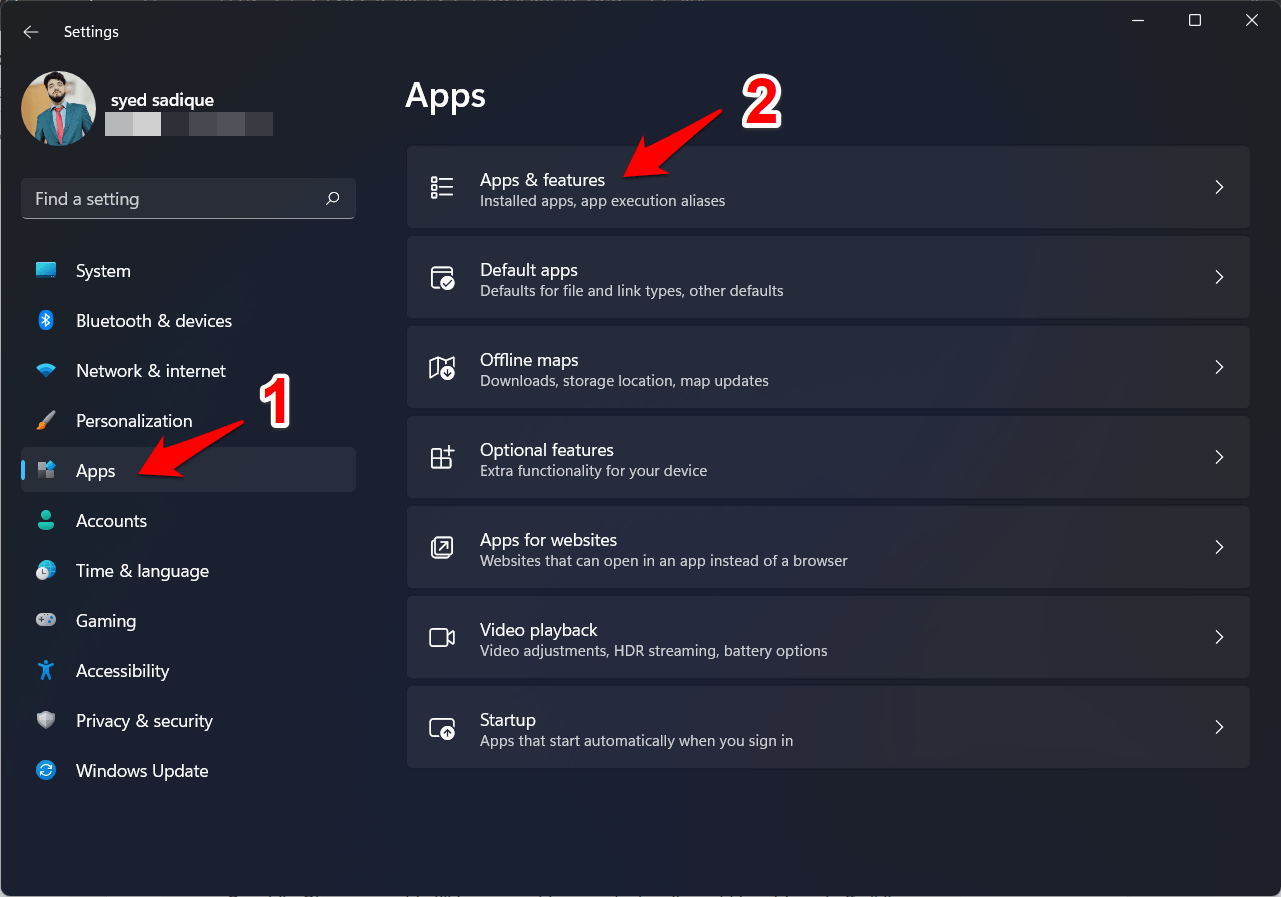
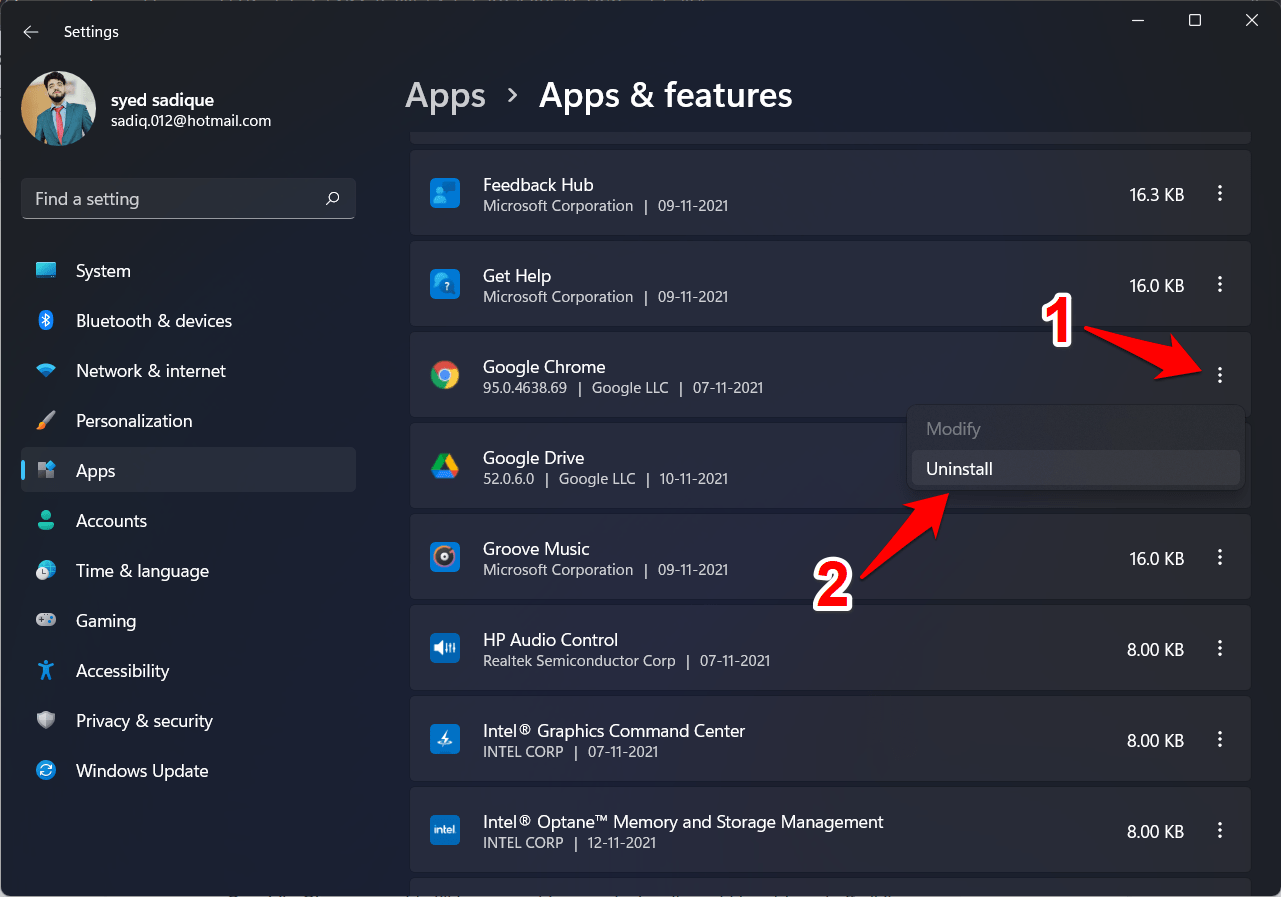
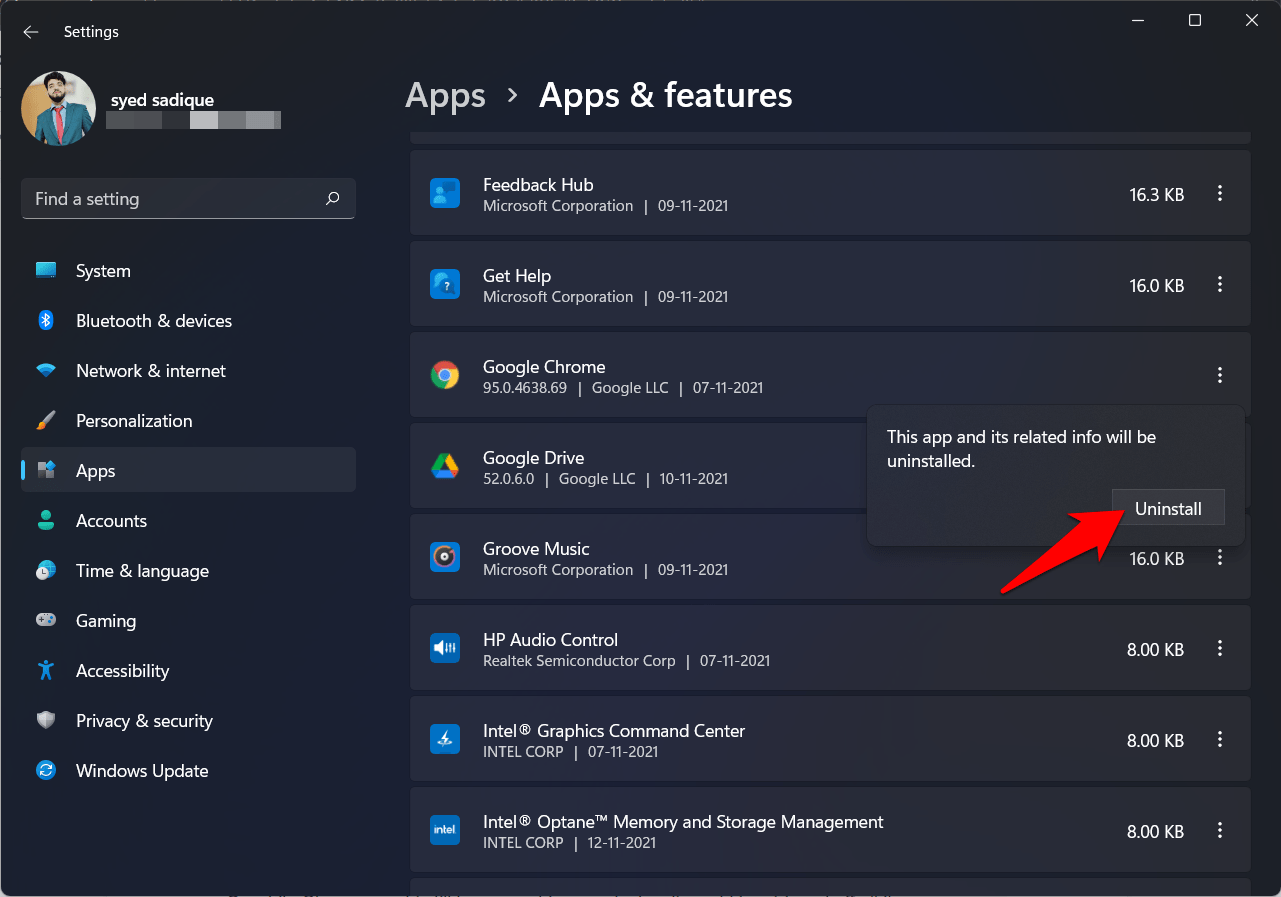
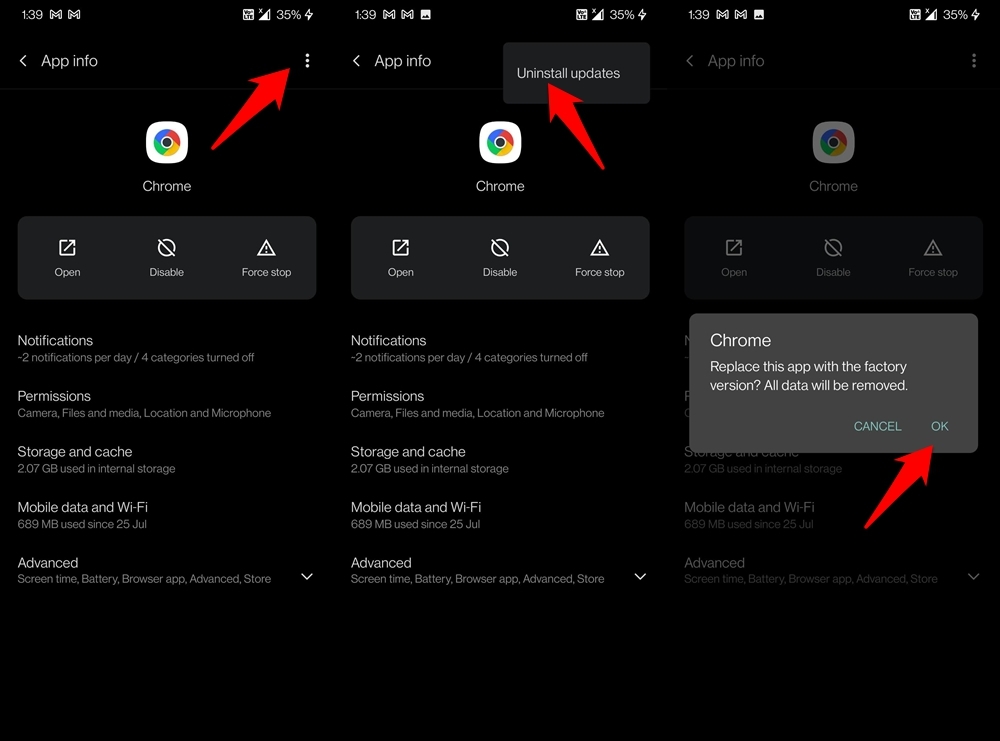
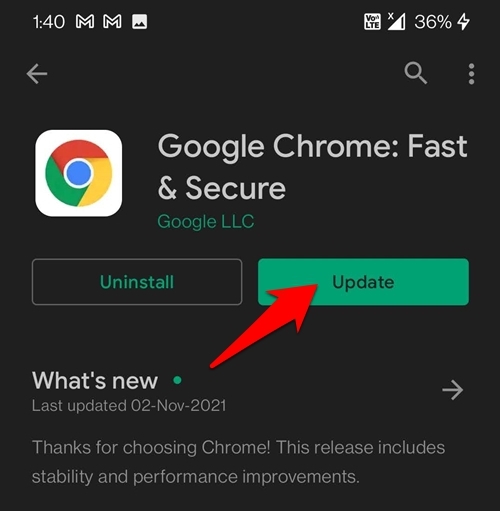
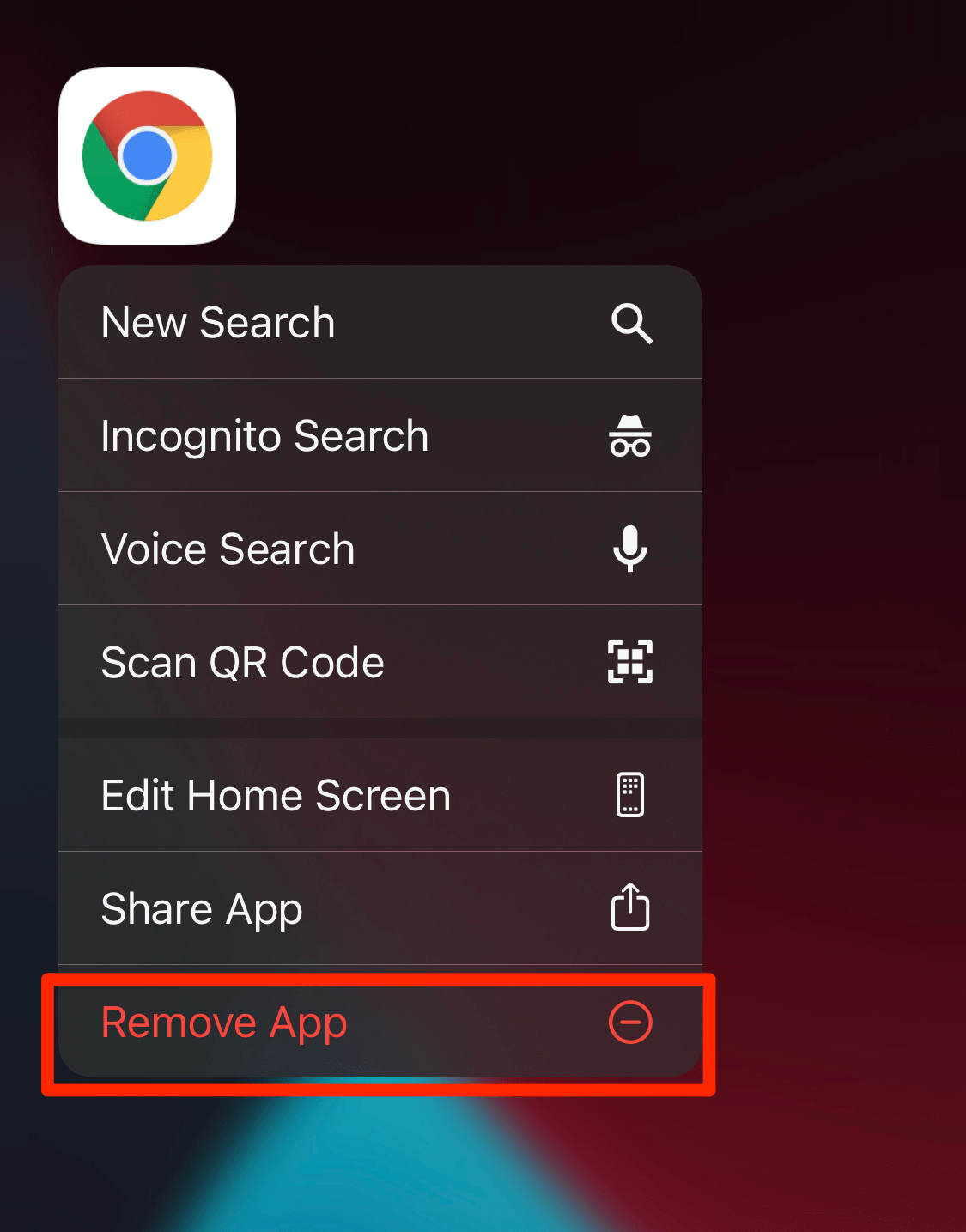
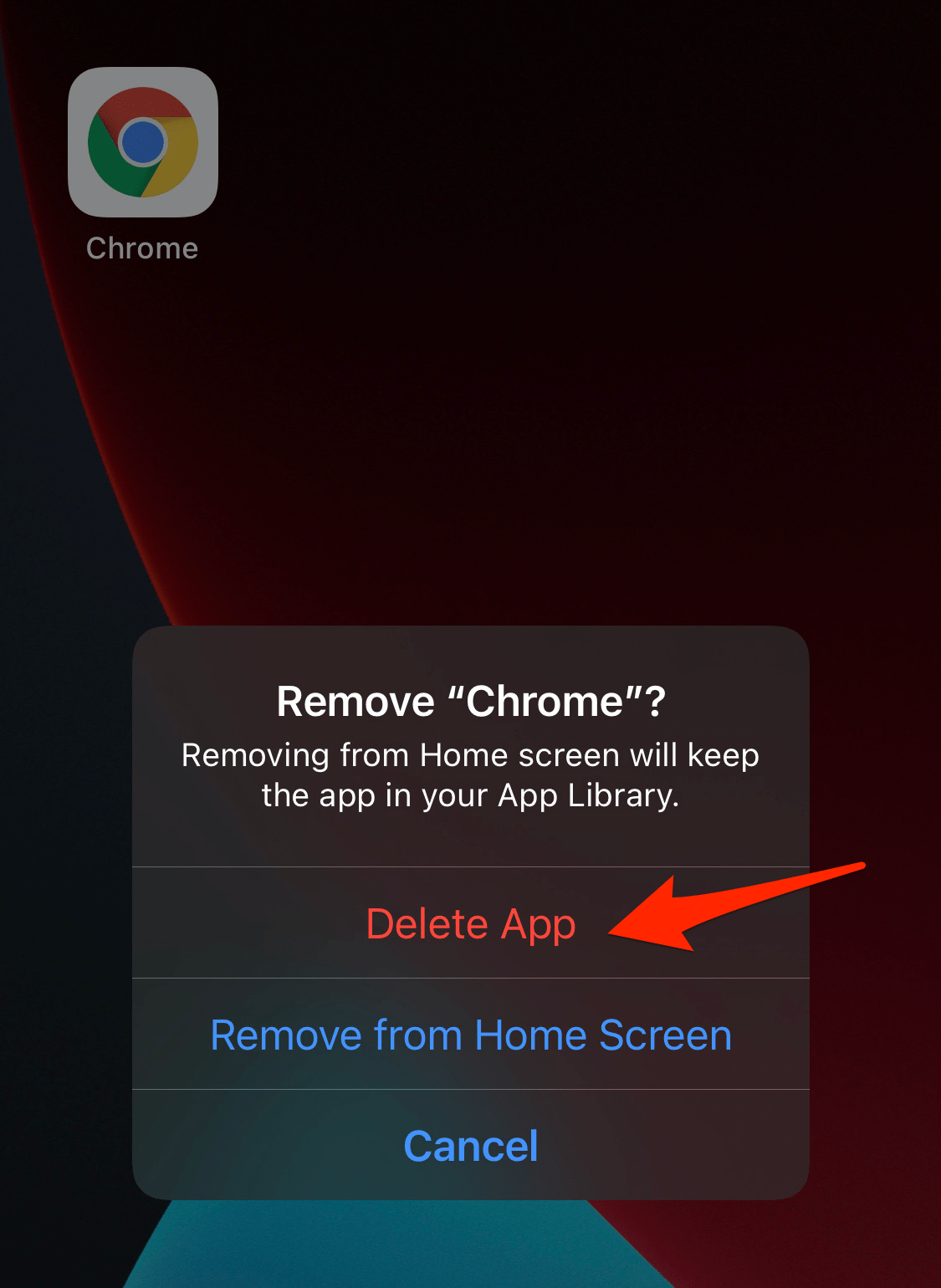 Он удалит Chrome с вашего iPhone/iPad.
Он удалит Chrome с вашего iPhone/iPad.